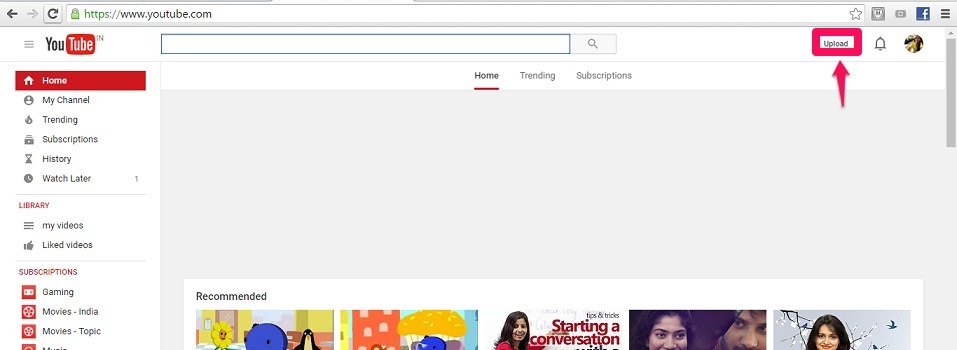Iš karto raskite teisingą atsakymą
- Vietinės saugos institucijos procesas yra labai svarbus sistemoje Windows ir pirmiausia atsakingas už saugumą.
- Šis procesas autentifikuoja ir patvirtina kredencialus ir prisijungimus.
- Kai jis bando prisijungti prie interneto, patikrinkite failo kelią ir pataisykite sugadintus sistemos failus.
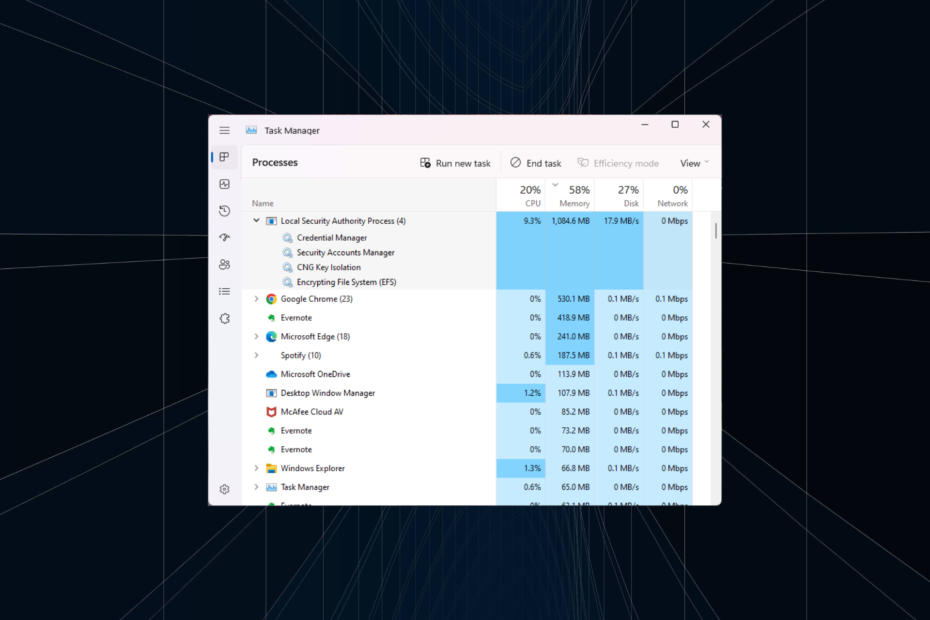
XĮDIEGTI PASPUSTELĖT ATSISIUNČIŲ FAILĄ
- Atsisiųskite „Fortect“ ir įdiekite savo kompiuteryje.
- Pradėkite įrankio nuskaitymo procesą ieškoti sugadintų failų, kurie yra jūsų problemos šaltinis.
- Dešiniuoju pelės mygtuku spustelėkite Pradėti remontą kad įrankis galėtų pradėti taisymo algoritmą.
- Fortect atsisiuntė 0 skaitytojų šį mėnesį.
Procesai ir programos naudoja foninius išteklius, kad galėtų atlikti daugybę gyvybiškai svarbių funkcijų. Tačiau kai kurios programos naudoja perteklinius tinklo išteklius, o tai turi įtakos darbo eigai. Panaši situacija susidaro, kai Vietinės saugos institucijos procesas bando prisijungti prie interneto.
Daugumos vartotojų problema yra ta, kad jie nežino proceso vaidmens ir dažnai laiko LSA virusu. Ir jūs negalite jų kaltinti, nes LSA taip pat sunaudoja daug procesoriaus ir RAM daugeliu atvejų. Skaitykite toliau, kad sužinotumėte viską apie procesą!
Ką veikia Vietinė saugumo tarnyba?
Vietinė saugumo institucija, kaip rodo pavadinimas, yra vietinis procesas, skirtas užtikrinti kompiuterio saugumą, užkertant kelią neteisėtai prieigai.
Jos vaidmuo yra autentifikuoti bet kokių prisijungimų, slaptažodžių keitimų, programų prieigos raktų kūrimo ir su administracine prieiga susijusius leidimus.
Vietinė saugos institucija (lsass.exe) kompiuteryje yra įjungta pagal numatytuosius nustatymus. Failo vieta yra:C:\Windows\System32
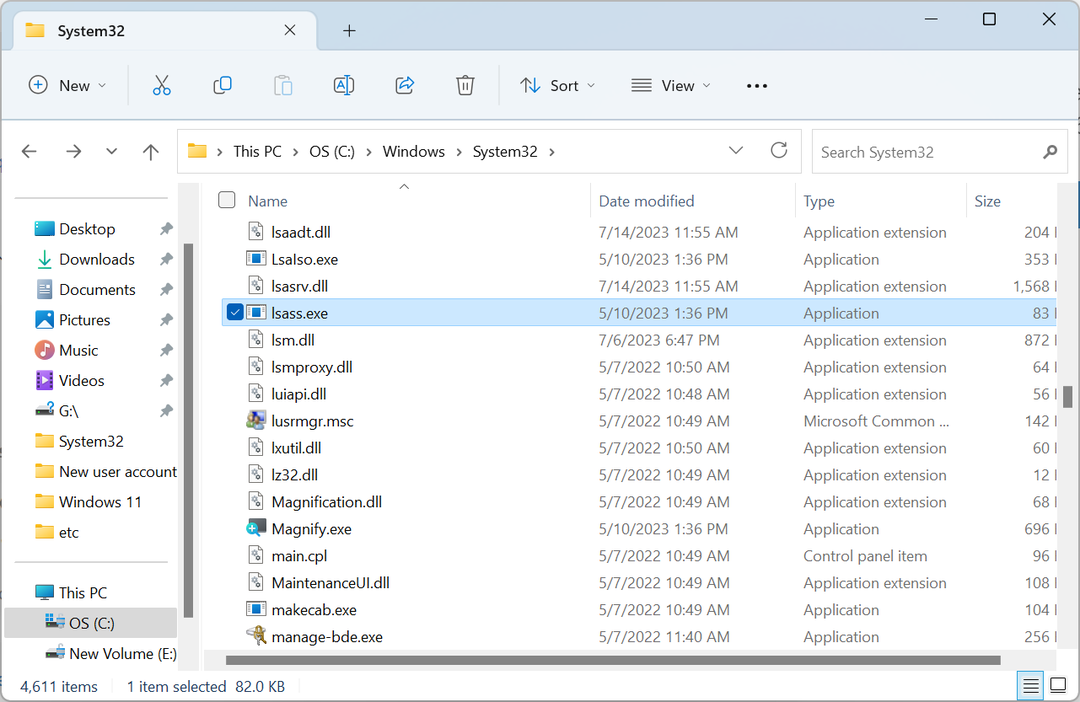
Tai labai svarbus integruotas „Windows“ failas, todėl neturėtumėte sustabdyti vietinės saugos institucijos proceso. Tai darydami pakenksite kompiuterio saugumui. Tačiau turite patikrinti, ar kompiuteryje veikiantis lsass.exe procesas yra teisėtas.
„Microsoft“ tai nustatė Sasser, kenkėjiška programa, panaudojo pažeidžiamumą lsass.exe pavogti kompiuterio duomenis. Kadangi buvo pranešta apie proceso problemą, negalime ignoruoti galimybės, kad ji pasikartos. Taigi, patikrinkite failo kelią ir visada turėkite a patikima antivirusinė bėga!
Kodėl LSA bando prisijungti prie interneto?
Remiantis turimomis ataskaitomis, lsass.exe procesas neturėtų bandyti prisijungti prie interneto. Tačiau viskas keičiasi atnaujinus, o tai gali būti ir LSA atveju. Taigi, turime nustatyti, kodėl tai eikvoja tinklo išteklius, ir imtis reikiamo požiūrio.
Štai kelios priežastys, dėl kurių Vietinės saugumo institucijos procesas bando prisijungti prie interneto:
- Vykdomas atnaujinimas: Jei atnaujinate OS, greičiausiai procesas taip pat yra prieiga prie interneto.
- Kompiuteris užkrėstas kenkėjiška programa: Kaip minėta anksčiau, kadangi virusas anksčiau pažeidė procesą, tai gali būti ir vėl.
- Neseniai atliktas atnaujinimas sugadino dalykus: „Windows“ naujiniai, nors ir skirti padidinti kompiuterio našumą ir įdiegti naujas funkcijas, dažnai daro pakeitimus, kurie kenkia efektyviam jo veikimui.
- Sugadinti sistemos failai: Kai kuriais atvejais vartotojai pranešė, kad sugadinti sistemos failai kilo problemų su Windows vietinės saugos institucijos procesu.
Ką daryti, jei Vietinė saugumo tarnyba bando prisijungti prie interneto?
Nors kai kurie gali rekomenduoti visiškai išjungti Vietinę saugumo instituciją, jūs neturėtumėte to daryti! Vietoj to nustatykite pagrindinę priežastį ir atlikite reikiamus pakeitimus. Pirmoji kelia pavojų jūsų kompiuteriui.
1. Patikrinkite failo kelią
Pagrindinis būdas čia turėtų būti failo kelio patikrinimas. Įsitikinkite, kad lsass.exe procesas yra saugomas šioje vietoje:C:\Windows\System32
Norėdami tai padaryti, suraskite procesą, dešiniuoju pelės mygtuku spustelėkite jį ir pasirinkite Atidaryti failo vietą. Jei jis saugomas bet kurioje kitoje vietoje, nedelsdami ištrinkite failą ir pereikite prie kito sprendimo.
2. Nuskaitykite virusus
- Paspauskite Windows + S atidaryti Paieška, tipas „Windows“ saugair spustelėkite atitinkamą paieškos rezultatą.
- Spustelėkite Apsauga nuo virusų ir grėsmių.
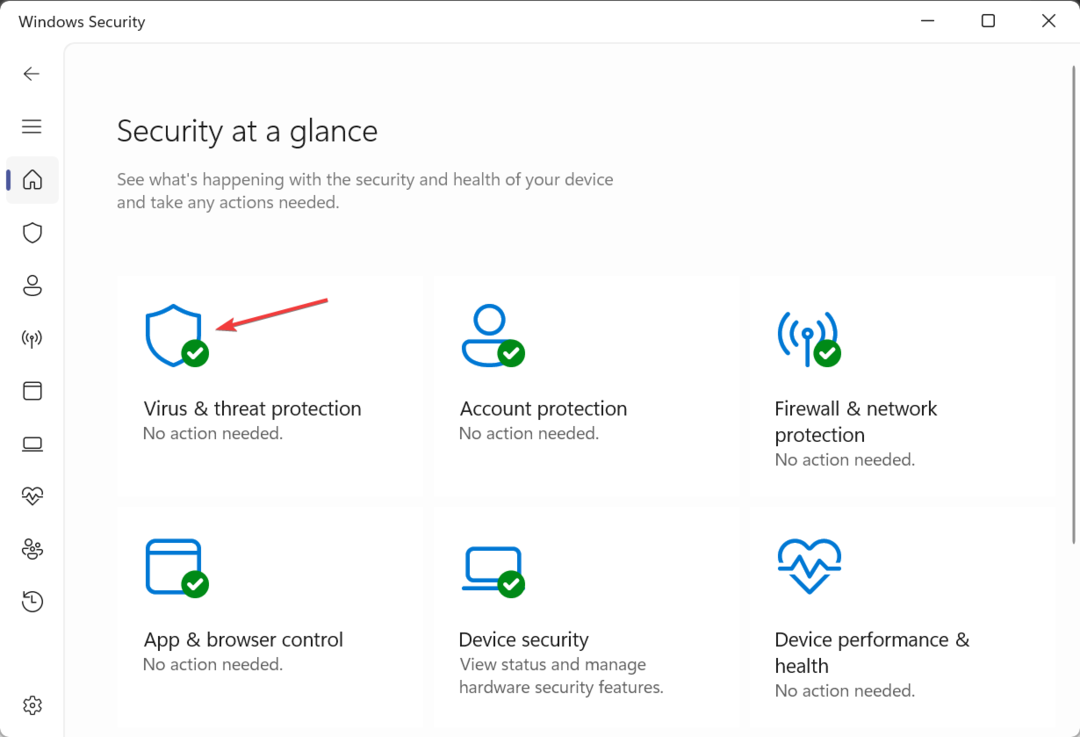
- Spustelėkite Nuskaitymo parinktys.
- Dabar pasirinkite Pilnas skenavimas ir spustelėkite Skenuoti dabar mygtuką.
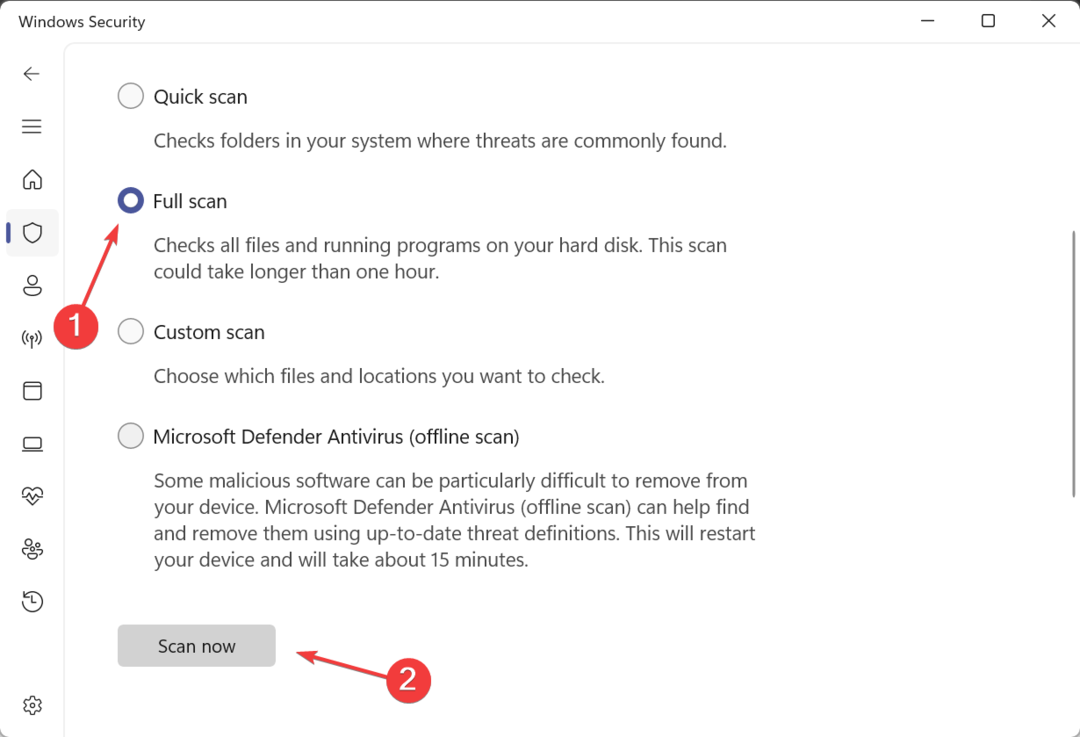
- Palaukite, kol nuskaitymas bus baigtas.
Susidūrę su Vietinės saugos institucijos procesu, bandančiu prisijungti prie interneto arba bet kokiu kitu nežinomu procesu, kuris bando tai padaryti, nuskaitykite kompiuterį, ar nėra kenkėjiškų programų. Galite naudoti tiek integruotą „Windows“ saugos funkciją, tiek efektyvus trečiosios šalies antivirusinis sprendimas.
- „Windows 11“ failų naršyklė dabar nebeturėtų strigti
- Patobulinta užduočių juosta sistemoje „Windows 11“: kaip greitai ją įjungti
3. Paleiskite DISM ir SFC nuskaitymą
- Paspauskite Windows + R atidaryti Bėk, tipas cmd, ir paspauskite Ctrl + Shift + Įeikite.
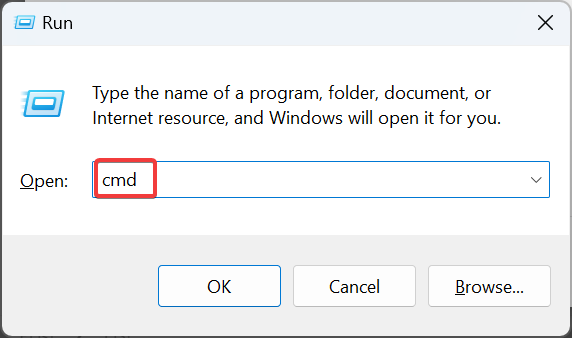
- Spustelėkite Taip viduje UAC paraginti.
- Įklijuokite šias komandas po vieną ir paspauskite Įeikite po kiekvieno:
DISM /Online /Cleanup-Image /CheckHealthDISM /Online /Cleanup-Image /ScanHealthDISM /Online /Cleanup-Image /RestoreHealth - Tada vykdykite šią komandą, kad paleistumėte SFC nuskaityti:
sfc /scannow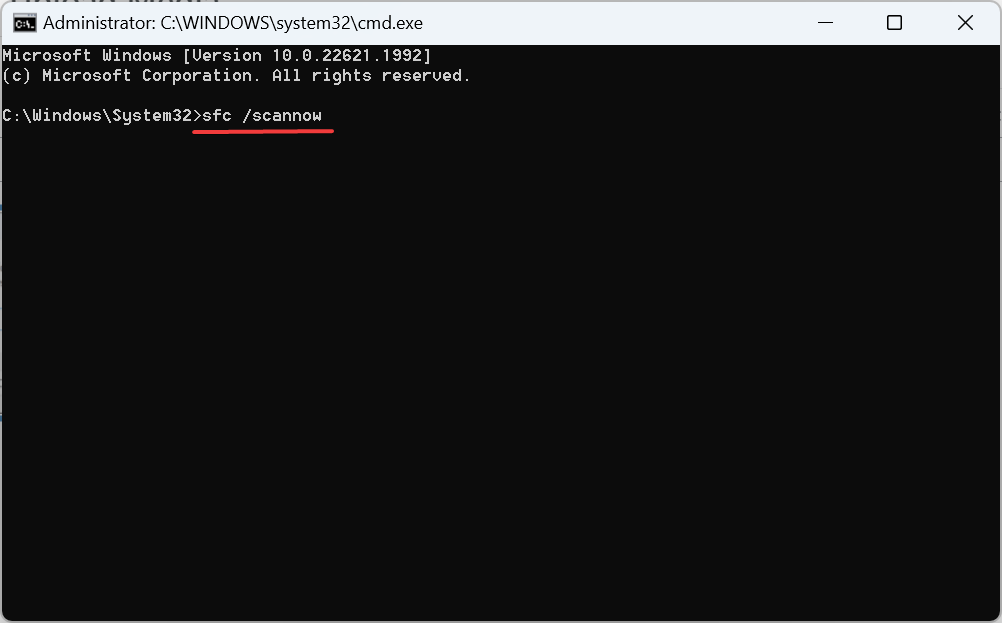
- Galiausiai iš naujo paleiskite kompiuterį, kad pakeitimai įsigaliotų.
Jei vietinės saugos institucijos procesas bando prisijungti prie interneto dėl sugadintų sistemos failų, greitas sprendimas yra paleiskite DISM įrankį ir SFC nuskaitymas. Jie padės nustatyti visus probleminius sistemos failus ir pakeisti juos talpykloje esančia kopija.
Arba jei norite išbandyti paprastesnį sprendimą, galite pasirinkti specializuotą trečiosios šalies taisymo programą.
4. Pakeiskite registrą
- Paspauskite Windows + R atidaryti Bėk, tipas regedit teksto lauke ir paspauskite Įeikite.
- Spustelėkite Taip pasirodžiusiame raginime.
- Įklijuokite šį kelią į adreso juostą viršuje ir paspauskite Įeikite:
Computer\HKEY_LOCAL_MACHINE\SYSTEM\CurrentControlSet\Services\Schedule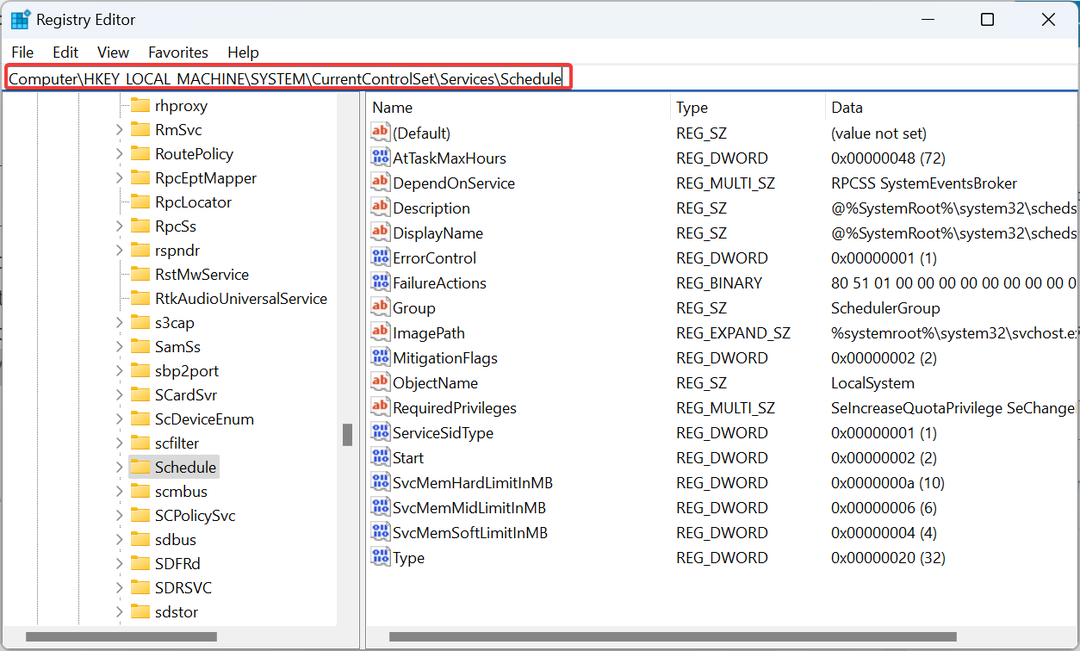
- Dukart spustelėkite Pradėti DWORD dešinėje.
- Įeikite 4 pagal Vertės duomenysir spustelėkite Gerai norėdami išsaugoti pakeitimus.
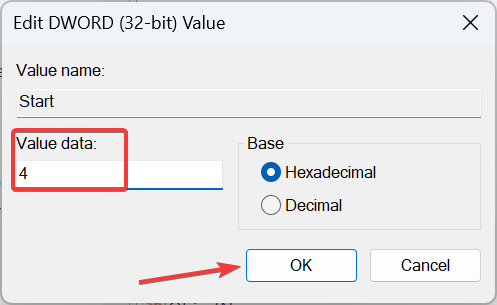
- Dabar eikite šiuo keliu:
Computer\HKEY_LOCAL_MACHINE\SYSTEM\ControlSet001\Services\Ndu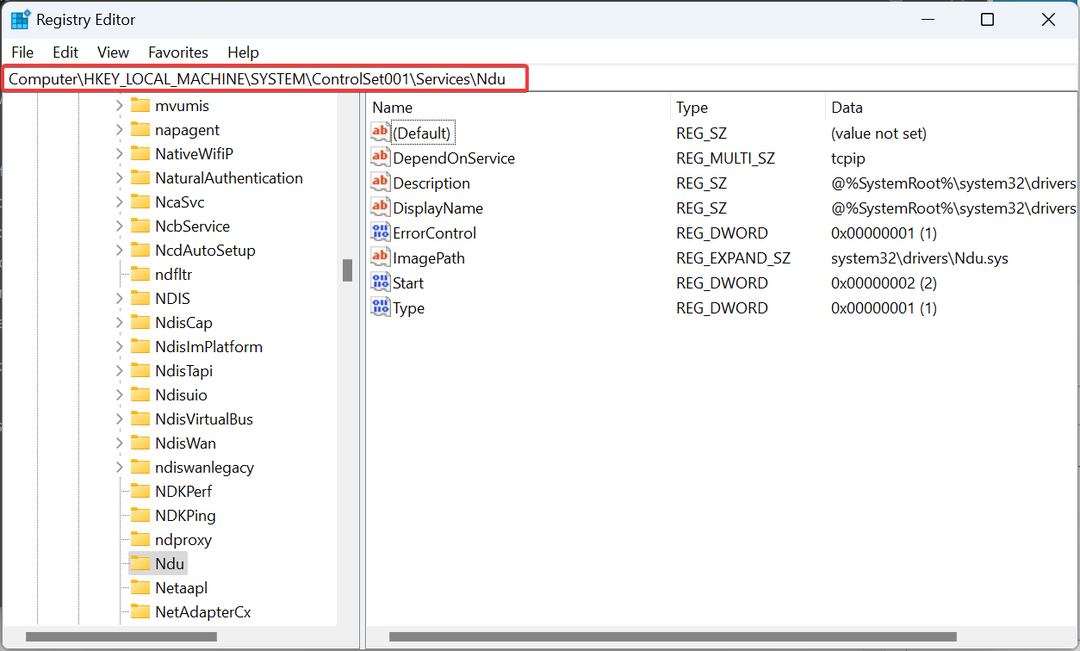
- Vėlgi, pakeiskite Vertės duomenys už Pradėti DWORD į 4, kaip ir anksčiau.
- Baigę iš naujo paleiskite kompiuterį, kad pakeitimai įsigaliotų.
Tai išjungs „Windows“ tvarkaraštį ir užkirs kelią tokioms problemoms kaip ši ir kitos paslaugos, sukonfigūruotos veikti automatiškai.
5. Atlikite atnaujinimą vietoje
- Eiti į Oficiali „Microsoft“ svetainė, pasirinkite produkto kalbą ir OS leidimą, tada atsisiųskite Windows 11 ISO.
- Paleiskite ISO, tada paleiskite setup.exe failą.
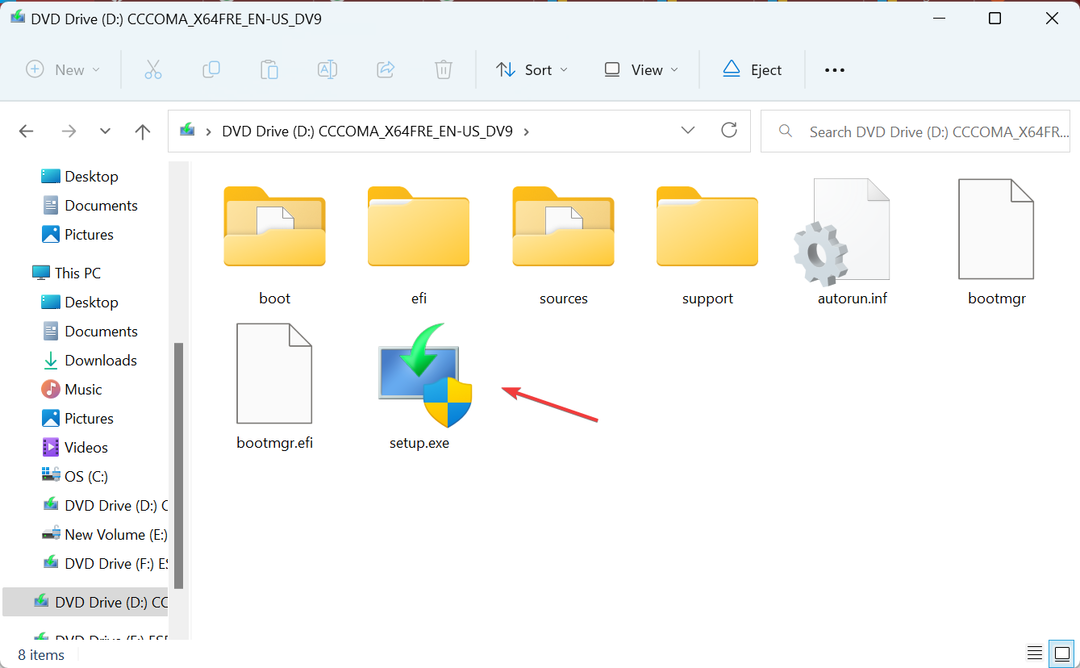
- Spustelėkite Taip raginime.
- Viduje „Windows 11“ sąranka, spustelėkite Kitas Pereiti.
- Spustelėkite Priimti sutikti su „Microsoft“ licencijos sąlygomis.
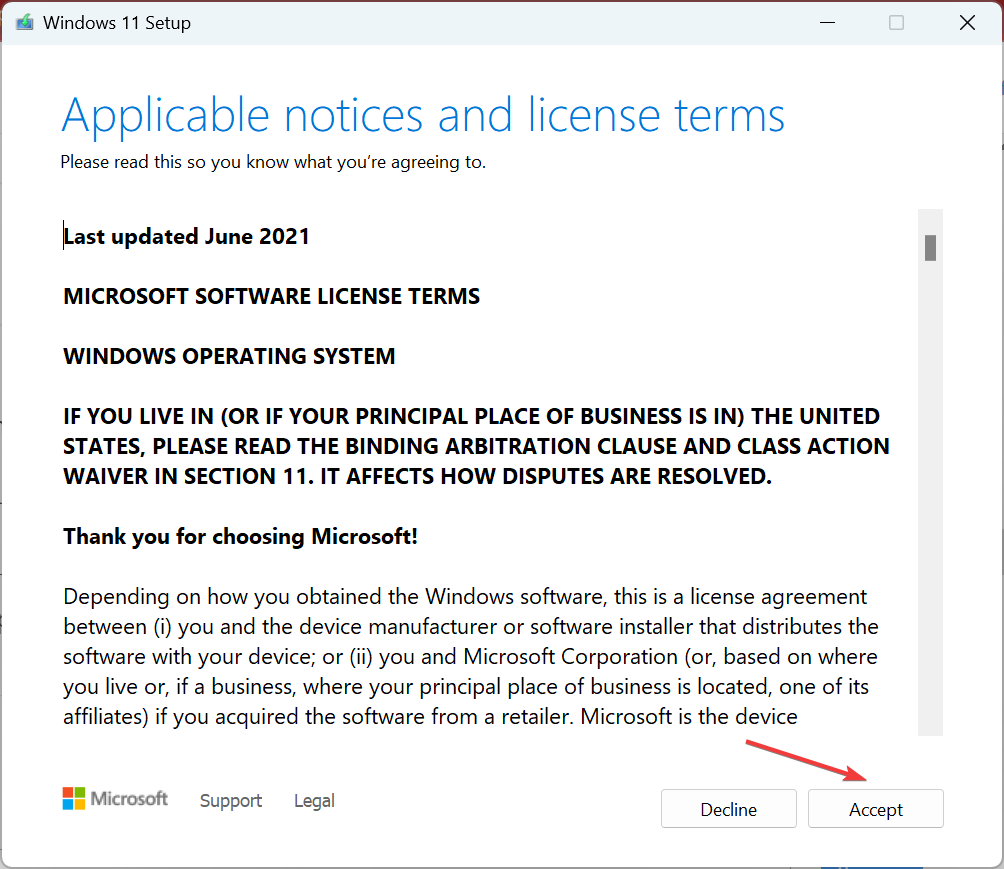
- Galiausiai patikrinkite, ar sąranka skaitoma Laikykite asmeninius failus ir programasir spustelėkite Diegti.
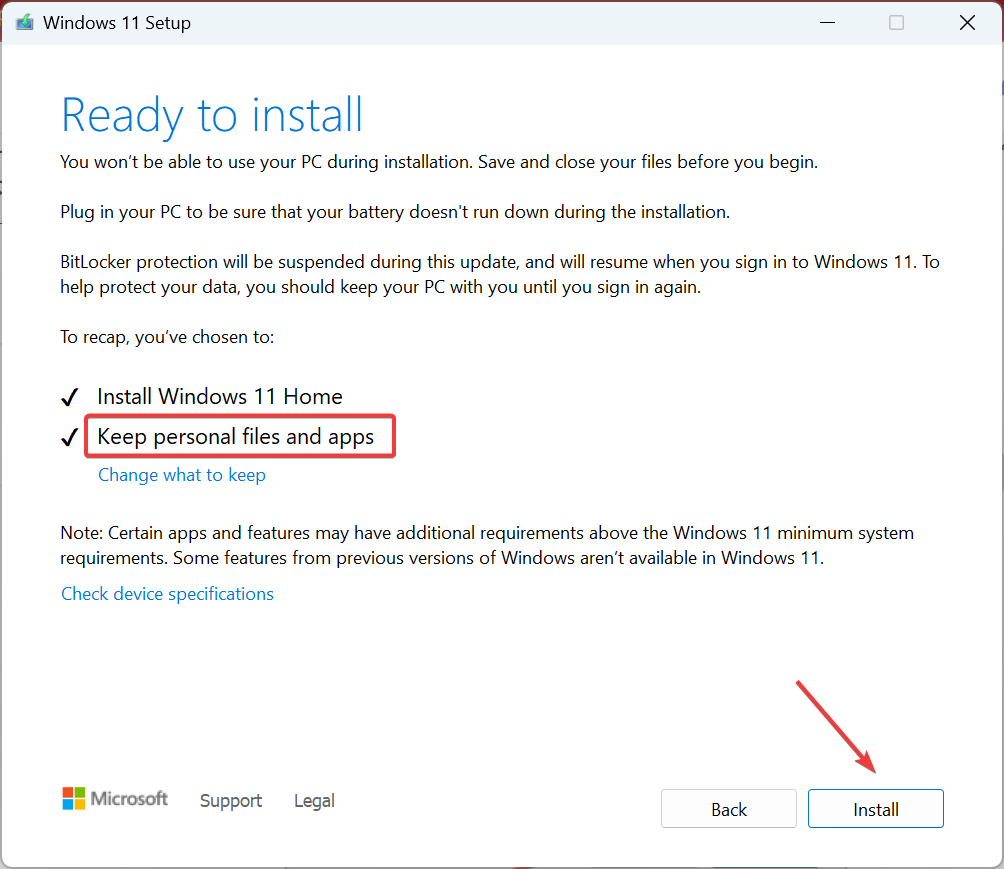
Viskas! Jei ankstesniais sprendimais nepavyko išspręsti problemos, o vietinės saugos institucijos procesas vis dar bando prisijungti prie interneto, atlikus atnaujinimą vietoje, tai padės! Jis pakeis visus „Windows“ failus nepaveikdamas saugomų duomenų ar programų.
Prieš išvykdami peržiūrėkite keletą greitų patarimų padidinti interneto greitį sistemoje Windows.
Jei turite klausimų ar norite pasidalinti su mumis daugiau sprendimų, palikite komentarą žemiau.
Vis dar kyla problemų?
REMIAMAS
Jei pirmiau pateikti pasiūlymai neišsprendė problemos, jūsų kompiuteryje gali kilti rimtesnių Windows problemų. Siūlome pasirinkti „viskas viename“ sprendimą, pvz Fortect efektyviai išspręsti problemas. Įdiegę tiesiog spustelėkite Peržiūrėti ir taisyti mygtuką ir tada paspauskite Pradėti remontą.